Microsoft Edge がナレーターやその他のスクリーン リーダーの自動イメージ タグ生成をサポートするようになりました
- PHPz転載
- 2023-04-21 20:52:071728ブラウズ
百聞は一見にしかず。 Microsoft はこの古い格言を真剣に受け止めており、視覚障害を持つ人々を支援するために、Edge に「自動画像記述」と呼ばれる新機能を導入しています。
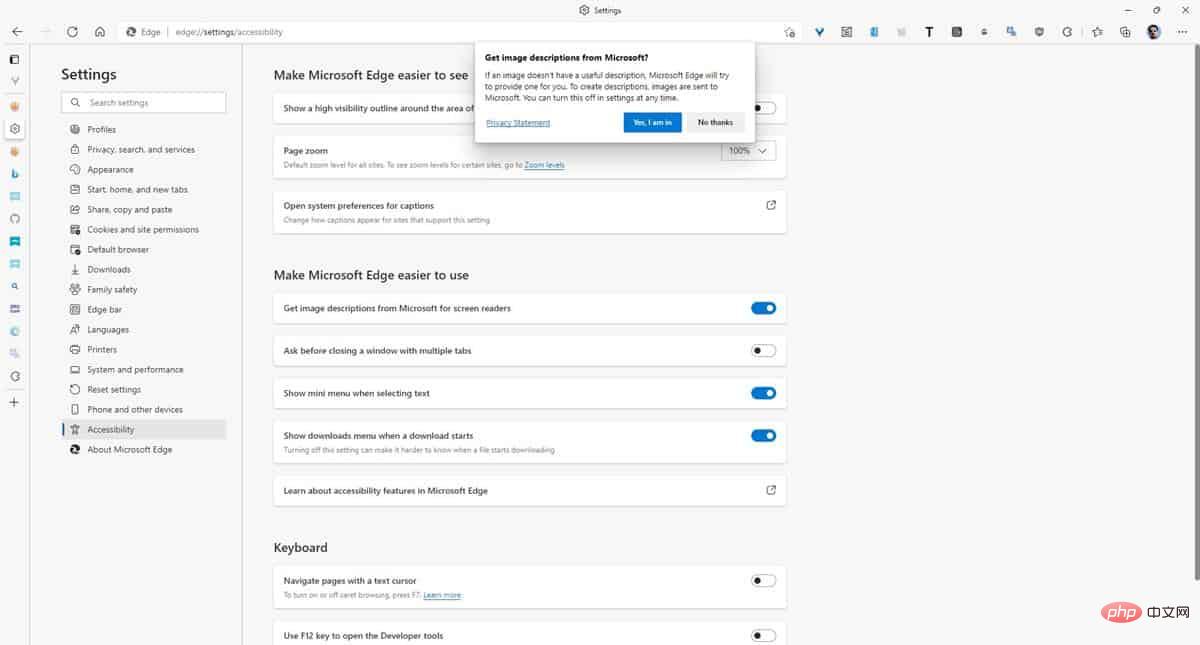
このテクノロジーがどのように機能するかを説明する前に、Web サイトで画像がどのように使用されるかを見てみましょう。ブログが記事を公開するとき、作成者は投稿にスクリーンショットを添付し、画像の属性を設定します。このプロパティは代替テキストと呼ばれます。この説明は、検索エンジンが認識するタイトルまたは説明として機能します。ユーザーが画像の代替テキストに適したキーワードを検索すると、検索エンジンは結果内の適切な画像を強調表示します。

Microsoft Edge の自動画像説明
Windows 10 および 11 のナレーター スクリーン リーダーがよく使用されます視覚障害のある人による。これらのソフトウェアは、テキスト読み上げアルゴリズムを使用して、画面に表示されている内容を理解したり、さまざまなオプションを選択/実行したりするのに役立ちます。
Microsoft Edge は、Web ページ上のテキスト コンテンツを読み上げ、ユーザーが Web サイトやリンクなどを閲覧できるようにするナレーターをサポートしています。ブラウザーが画像を含むページを読み込むと、ナレーターは画像に代替テキストが割り当てられているかどうかを確認し、割り当てられている場合はその画像を読み上げます。
Microsoft によると、多くの Web サイトには画像の代替テキストが含まれていません。これは、説明が空白であることを意味し、スクリーン リーダーはその説明を完全にスキップし、ユーザーは画像に含まれる可能性のある有用な情報を見逃してしまいます。
ここで、Microsoft Edge の新しい自動画像説明が役に立ちます。画像の光学認識とテキスト読み上げ認識を組み合わせます。 Microsoft Edge は、画像に代替テキストのキャプションがないことを検出すると、Azure Cognitive Services の Computer Vision API を利用した機械学習アルゴリズムにメディアを送信します。
人工知能テクノロジーは、画像内のコンテンツを分析し、サポートされている言語で説明を作成し、ナレーターが読み上げられるようにブラウザに返します。光学式文字認識 (OCR) を通じて画像内のテキストを検出することもでき、120 の言語をサポートします。自動画像記述は、JPEG、GIF、PNG、WebP などの一般的な画像形式をサポートします。
Vision API は一部の例外を無視し、リーダーに読み上げません。これには、サイトが説明的なものになるように設定されている画像、50 x 50 ピクセル未満の画像、非常に大きな画像、ゴアやアダルト コンテンツが含まれる可能性のある写真が含まれます。
Microsoft Edge で自動画像説明を有効にするにはどうすればよいですか?
自動画像説明は、Windows、Linux、macOS 用の Microsoft Edge の安定版で利用できるようになりました。このオプションには独自のプライバシー ポリシーがあるため、デフォルトでは有効になっていません。このオプションをオンにするには、[Edge 設定] > [アクセシビリティ] ページに移動し、[Microsoft からスクリーン リーダーの画像説明を取得する] の横にあるボタンをクリックします。この機能を使用するには、プライバシー ポリシーに同意する必要があります。
ホットキー Ctrl Win Enter を使用して Windows ナレーターを有効にすると、Microsoft Edge を使用してインターネットを閲覧しているときにスクリーン リーダーが画像の説明を読み上げます。この機能はブラウザのコンテキスト メニューから切り替えることができます。
以上がMicrosoft Edge がナレーターやその他のスクリーン リーダーの自動イメージ タグ生成をサポートするようになりましたの詳細内容です。詳細については、PHP 中国語 Web サイトの他の関連記事を参照してください。

